
В іграх для ПК зазвичай вбудовані графічні параметри, які ви можете змінити. Однак ви не обмежуєтесь опціями, вбудованими в ігри - графічні панелі управління, що входять до складу графічних драйверів, дозволяють налаштовувати параметри зовнішніх ігор для ПК.
Наприклад, ці інструменти дозволяють примусово активувати згладжування, щоб старі ігри виглядали краще, навіть якщо вони зазвичай їх не підтримують. Ви також можете знизити якість графіки, щоб отримати більшу продуктивність на повільному обладнанні.
Якщо ви не бачите цих опцій
ПОВ'ЯЗАНІ: Як оновити графічні драйвери для максимальної ігрової продуктивності
Якщо у вас немає встановленої панелі керування NVIDIA, AMD Catalyst Control Center або панелі керування графікою та медіа Intel, можливо, вам доведеться встановити відповідний пакет графічних драйверів для вашого обладнання на веб-сайті виробника обладнання. Драйвери, що надаються через Центр оновлення Windows, не містять додаткового програмного забезпечення, як-от Панель керування NVIDIA або Центр управління AMD Catalyst.
Драйвери, що надаються через Центр оновлення Windows, також застаріли. Якщо ви граєте в ігри для ПК, вам захочеться мають найновіші графічні драйвери встановлений у вашій системі.
Панель керування NVIDIA
Панель керування NVIDIA дозволяє змінити ці параметри, якщо на вашому комп’ютері встановлено графічне обладнання NVIDIA. Щоб запустити його, клацніть правою кнопкою миші фон робочого столу та виберіть Панель керування NVIDIA. Ви також можете знайти цей інструмент, виконавши пошук у меню «Пуск» (або на екрані «Пуск») для панелі керування NVIDIA або клацнувши правою кнопкою миші піктограму NVIDIA у системному треї та вибравши Відкрити панель керування NVIDIA.
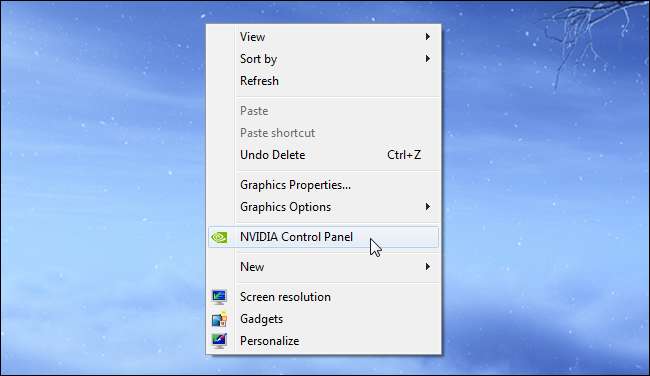
Щоб швидко встановити загальносистемні переваги, ви можете скористатися налаштуванням налаштувань зображення за допомогою опції попереднього перегляду. Наприклад, якщо у вас є старе обладнання, яке намагається грати в ігри, у які ви хочете грати, можливо, ви захочете вибрати «Використовувати мої уподобання наголосу» та пересунути повзунок до «Performance». Це торгує якістю графіки для підвищеної частоти кадрів.

За замовчуванням вибрано параметр «Використовувати розширені налаштування 3D-зображення». Ви можете вибрати Керування 3D-налаштуваннями та змінити розширені налаштування для всіх програм на комп’ютері або лише для певних ігор. NVIDIA веде базу даних з оптимальними налаштуваннями для різних ігор, проте ви можете налаштувати тут окремі налаштування. Просто наведіть курсор миші на опцію для пояснення того, що він робить.
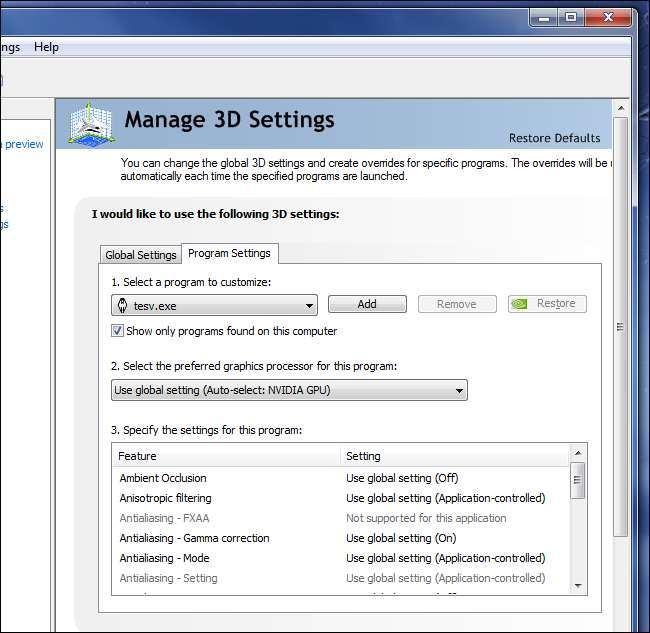
ПОВ'ЯЗАНІ: Що потрібно знати про NVIDIA Optimus
Якщо у вас є ноутбук з Технологія NVIDIA Optimus - тобто як NVIDIA, так і графіка Intel - це те саме місце, де ви можете вибрати, які програми використовуватимуть обладнання NVIDIA, а які - обладнання Intel.
Центр управління каталізаторами AMD
Центр управління каталізаторами AMD дозволяє змінити ці параметри на графічному обладнанні AMD. Щоб відкрити його, клацніть правою кнопкою миші фон робочого столу та виберіть Центр управління Catalyst. Ви також можете клацнути правою кнопкою миші піктограму Catalyst у системній області та вибрати Catalyst Control Center або виконати пошук у меню «Пуск» (або екран «Пуск») для Catalyst Control Center.
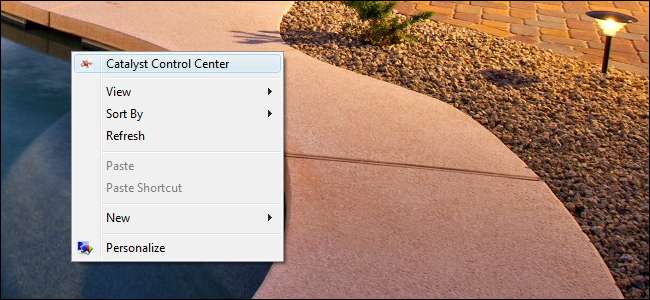
Клацніть категорію «Ігри» в лівій частині вікна Catalyst Control Center і виберіть «Параметри 3D-програм», щоб отримати доступ до графічних налаштувань, які ви можете змінити.
Вкладка "Налаштування системи" дозволяє вам налаштувати ці параметри глобально для всіх ігор. Наведіть курсор на будь-який варіант, щоб побачити пояснення того, що він робить. Ви також можете встановити налаштування 3D для кожного додатка та налаштувати параметри для кожної гри. Клацніть опцію Додати та перейдіть до файлу .exe гри, щоб змінити її параметри.
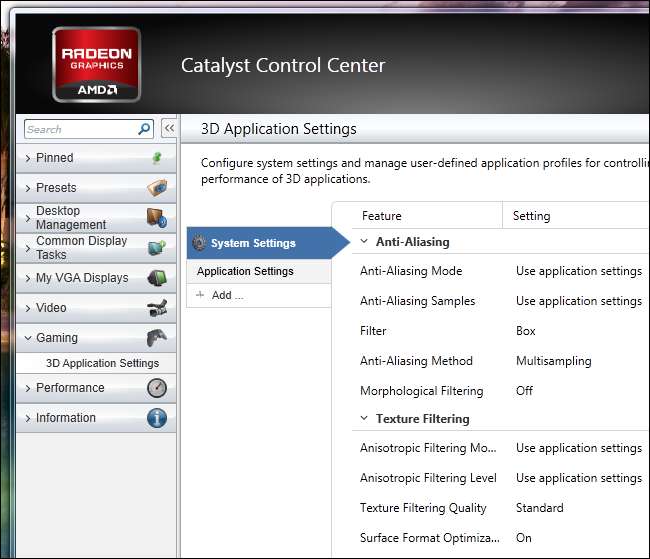
Панель керування графікою та медіа Intel
Інтегрована графіка Intel далеко не така потужна, як виділене графічне обладнання від NVIDIA та AMD, але вона вдосконалюється і входить до складу більшості комп'ютерів. Intel не пропонує жодної такої кількості опцій на своїй графічній панелі управління, але ви все одно можете налаштувати деякі загальні налаштування.
Щоб відкрити панель керування графікою Intel, знайдіть піктограму графіки Intel у системній області, клацніть правою кнопкою миші та виберіть Властивості графіки. Ви також можете клацнути робочий стіл правою кнопкою миші та вибрати Властивості графіки.
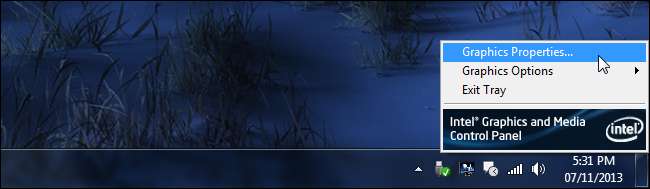
Виберіть або базовий режим, або розширений режим. Коли з’явиться панель керування графікою та медіа Intel, виберіть параметр 3D.
Ви зможете встановити параметр "Продуктивність" або "Якість", перемістивши повзунок або встановивши прапорець "Спеціальні налаштування" та налаштувавши параметри анізотропної фільтрації та вертикальної синхронізації.
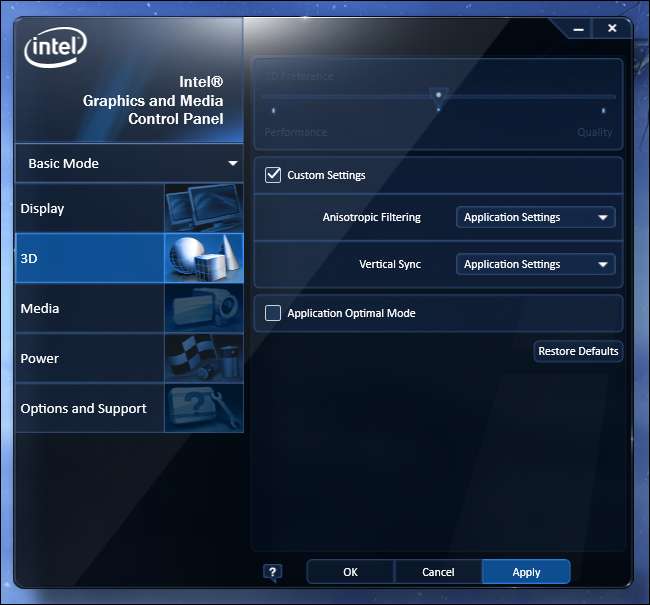
Різне графічне обладнання Intel може тут мати різні варіанти. Ми також не будемо здивовані, коли в майбутньому з’являться більш просунуті опції, якщо Intel серйозно налаштована конкурувати на ринку графіки для ПК, як вони кажуть.
Ці параметри в першу чергу корисні для геймерів на ПК, тому не турбуйтеся про них - або не турбуйтеся завантаженням оновлених графічних драйверів - якщо ви не геймер ПК і не використовуєте на своєму комп’ютері інтенсивні 3D-програми.
Кредит зображення: Дейв Дагдейл на Flickr






